- Η δημιουργία αντιγράφων ασφαλείας των Windows ήταν μια βασική δυνατότητα των Windows που επέτρεψε στους χρήστες να δημιουργούν αντίγραφα ασφαλείας και να επαναφέρουν τα αρχεία τους.
- Μερικές φορές η διαδικασία δημιουργίας αντιγράφων ασφαλείας μπορεί να διακοπεί όταν υπάρχουν σφάλματα στο δίσκο ή λόγω κατεστραμμένου αρχείου στον φάκελο με το αντίγραφο ασφαλείας.
- Πολλοί χρήστες μπορεί να έχουν αντιμετωπίσει το πρόβλημα του σφάλματος δημιουργίας αντιγράφων ασφαλείας των Windows 11 και θα βρουν αυτό το άρθρο χρήσιμο.
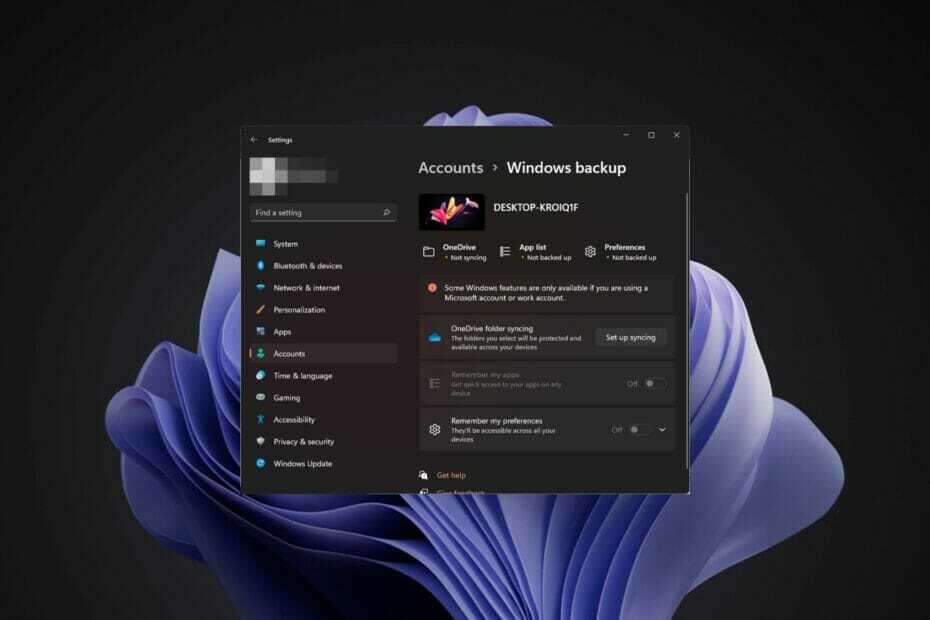
ΧΕΓΚΑΤΑΣΤΑΣΗ ΚΑΝΟΝΤΑΣ ΚΛΙΚ ΣΤΟ ΑΡΧΕΙΟ ΛΗΨΗΣ
Αυτό το λογισμικό θα επιδιορθώσει κοινά σφάλματα υπολογιστή, θα σας προστατεύσει από απώλεια αρχείων, κακόβουλο λογισμικό, αποτυχία υλικού και θα βελτιστοποιήσει τον υπολογιστή σας για μέγιστη απόδοση. Διορθώστε προβλήματα υπολογιστή και αφαιρέστε τους ιούς τώρα με 3 εύκολα βήματα:
- Κατεβάστε το Restoro PC Repair Tool που συνοδεύεται από πατενταρισμένες τεχνολογίες (διαθέσιμο δίπλωμα ευρεσιτεχνίας εδώ).
- Κάντε κλικ Εναρξη σάρωσης για να βρείτε ζητήματα των Windows που θα μπορούσαν να προκαλούν προβλήματα στον υπολογιστή.
- Κάντε κλικ Φτιάξ'τα όλα για να διορθώσετε ζητήματα που επηρεάζουν την ασφάλεια και την απόδοση του υπολογιστή σας
- Το Restoro έχει ληφθεί από 0 αναγνώστες αυτόν τον μήνα.
Η δημιουργία αντιγράφων ασφαλείας είναι πάντα μια καλή ιδέα για την αποφυγή απώλειας δεδομένων, αλλά τι κάνετε όταν δεν μπορείτε να δημιουργήσετε αντίγραφα ασφαλείας αρχείων στο σύστημά σας; Το σφάλμα δημιουργίας αντιγράφων ασφαλείας των Windows 11 είναι αρκετά συνηθισμένο, αλλά δεν είναι το τέλος του κόσμου.
Όπως κάθε λογισμικό, η ενσωματωμένη δυνατότητα δημιουργίας αντιγράφων ασφαλείας των Windows 11 δεν είναι τέλεια και μερικές φορές μπορεί να αντιμετωπίσει διαφορετικά είδη προβλημάτων.
Για παράδειγμα, το αντίγραφο ασφαλείας μπορεί να έχει κολλήσει στο 99% χωρίς να προχωρήσει. η δημιουργία αντιγράφων ασφαλείας αποτυγχάνει με κωδικό σφάλματος ή τα Windows 11 ξεκινούν αυτόματα τη δημιουργία αντιγράφων ασφαλείας χωρίς τη συγκατάθεσή σας.
Η δημιουργία αντιγράφων ασφαλείας του υπολογιστή σας είναι ένα κρίσιμο μέρος για τη διατήρηση της ασφάλειας των δεδομένων σας. Εάν διαγράψετε κατά λάθος κάτι σημαντικό ή ο υπολογιστής σας προσβληθεί από ιό και χάνονται όλα τα αρχεία σας, μπορείτε να επαναφέρετε τα αρχεία από το αντίγραφο ασφαλείας σας.
Το σφάλμα μπορεί να προκληθεί από διάφορους λόγους και μερικές φορές είναι δύσκολο να προσδιοριστεί ακριβώς τι προκαλεί το πρόβλημα.
Τι προκαλεί το σφάλμα δημιουργίας αντιγράφων ασφαλείας των Windows 11;
Το σφάλμα δημιουργίας αντιγράφων ασφαλείας των Windows 11 μπορεί να προκληθεί από διάφορους λόγους. Μερικοί από τους κοινούς λόγους περιλαμβάνουν:
- Ανεπαρκής χώρος στο δίσκο – Εάν αντιμετωπίζετε αυτό το πρόβλημα, δοκιμάστε να ελέγξετε τον διαθέσιμο χώρο στο δίσκο στη μονάδα προορισμού. Εάν αποδειχθεί ότι δεν υπάρχει αρκετός ελεύθερος χώρος για να δημιουργήσετε ένα αντίγραφο ασφαλείας του υπολογιστή σας, μπορείτε επιλύστε το πρόβλημα είτε διαγράφοντας ορισμένα από τα υπάρχοντα αρχεία στη μονάδα δίσκου-στόχου σας είτε χρησιμοποιώντας μια μεγαλύτερη οδηγώ.
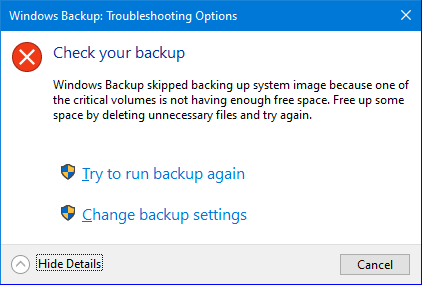
- Σφάλμα που σχετίζεται με την ενημέρωση των Windows – Μια πρόσφατη ενημέρωση των Windows μπορεί να προκαλεί προβλήματα με τη δημιουργία αντιγράφων ασφαλείας ή όχι. Εάν το αντίγραφο ασφαλείας λειτουργούσε καλά πριν από την ενημέρωση, τότε μάλλον είναι το πρόβλημα και θα πρέπει να απεγκαταστήσετε την ενημέρωση.
- Κατεστραμμένα αρχεία συστήματος – Αυτό το ζήτημα μπορεί να προκύψει εάν προσπαθείτε να δημιουργήσετε αντίγραφα ασφαλείας για αρχεία που είναι κατεστραμμένα. Εάν συμβαίνει αυτό, θα πρέπει να βρείτε έναν τρόπο να επιδιορθώσετε αυτά τα αρχεία.
- Ζητήματα με το πρόγραμμα οδήγησης ή τη συσκευή – Εάν χρησιμοποιείτε μια εξωτερική μονάδα δίσκου για να εκτελέσετε τη διαδικασία δημιουργίας αντιγράφων ασφαλείας, δοκιμάστε να χρησιμοποιήσετε μια άλλη για να δείτε εάν επιλύει το πρόβλημα. Εάν χρησιμοποιείτε άλλη μονάδα δίσκου (εσωτερική), δοκιμάστε να χρησιμοποιήσετε και άλλη.
- Λείπουν ή είναι κατεστραμμένα κλειδιά ή αρχεία μητρώου – Εάν ένα κλειδί μητρώου ή ένα αρχείο λείπει ή είναι κατεστραμμένο, το αντίγραφο ασφαλείας θα αποτύχει με ένα μήνυμα σφάλματος. Πριν ξεκινήσετε την αντιμετώπιση του σφάλματος, είναι σημαντικό να κάνετε κάποια γενική συντήρηση στον υπολογιστή σας. Βεβαιωθείτε ότι έχουν ολοκληρωθεί όλες οι αυτόματες ενημερώσεις και ελέγξτε για τυχόν λογισμικό που μπορεί να έχει εγκατασταθεί.
Εάν αντιμετωπίζετε κάποιο από τα παραπάνω σφάλματα, προχωρήστε στις προηγμένες τεχνικές αντιμετώπισης προβλημάτων και προσπαθήστε να διορθώσετε την κατάσταση.
Πώς μπορώ να διορθώσω σφάλματα δημιουργίας αντιγράφων ασφαλείας των Windows 11;
1. Χρησιμοποιήστε ένα εργαλείο τρίτου κατασκευαστή
Εάν ο υπολογιστής σας έχει κατεστραμμένα αρχεία συστήματος, δεν χρειάζεται να περάσετε από τη μακρά διαδικασία σάρωσης και επιδιόρθωσης μεμονωμένων αρχείων. Μπορείτε να επιλέξετε ένα εργαλείο τρίτου κατασκευαστή που κάνει τη δουλειά για εσάς.
Το Restoro είναι ένα εργαλείο βελτιστοποίησης συστήματος που μπορεί να χρησιμοποιηθεί για τη σάρωση και τη διάγνωση του υπολογιστή σας για τυχόν σφάλματα αρχείου. Έρχεται με μια ποικιλία λειτουργιών, όπως η διόρθωση σφαλμάτων μητρώου και η διαγραφή ανεπιθύμητων αρχείων που μπορούν να βοηθήσουν στη βελτίωση της συνολικής απόδοσης του υπολογιστή σας.
⇒ Αποκτήστε το Restoro
2. Εκτελέστε την εντολή DISM
- Πάτα το Windows κλειδί, τύπος cmd στη γραμμή αναζήτησης και κάντε κλικ Εκτελέστε ως διαχειριστής.

- Πληκτρολογήστε την παρακάτω εντολή και πατήστε Εισαγω:
DISM /Online /Cleanup-Image /ScanHealth
3. Εκτελέστε τον Έλεγχο αρχείων συστήματος
- Πάτα το Windows κλειδί, τύπος cmd στη γραμμή αναζήτησης και κάντε κλικ Εκτελέστε ως διαχειριστής.

- Πληκτρολογήστε την παρακάτω εντολή και πατήστε Εισαγω:
chkdsk:/f
- Στη συνέχεια, πληκτρολογήστε την παρακάτω εντολή και πατήστε Εισαγω:
sfc /scannow
4. Ενημερώστε τα παλιά προγράμματα οδήγησης
- Πάτα το Windows κλειδί, αναζήτηση Ελεγχος για ενημερώσειςκαι κάντε κλικ Ανοιξε.

- Επιλέγω Προχωρημένες επιλογές.

- Παω σε Προαιρετικές ενημερώσεις.

- Επιλέγω Ενημερώσεις προγραμμάτων οδήγησης και προχωρήστε σε Λήψη και εγκατάσταση στη συνέχεια επανεκκινήστε το σύστημά σας.
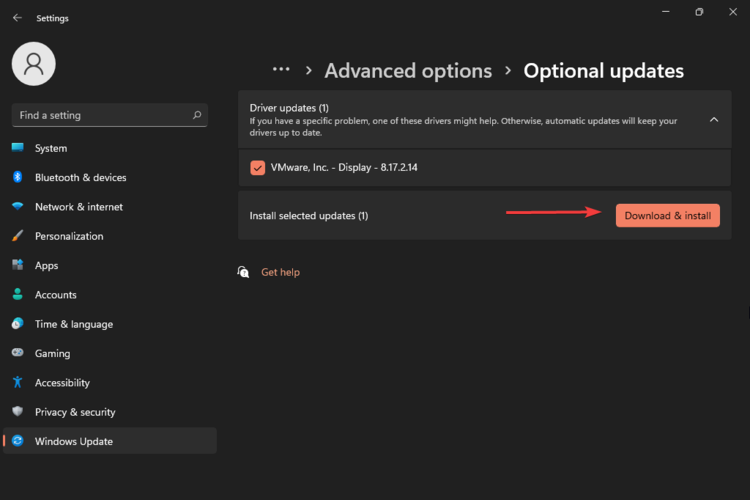
Συμβουλή ειδικού: Ορισμένα ζητήματα υπολογιστών είναι δύσκολο να αντιμετωπιστούν, ειδικά όταν πρόκειται για κατεστραμμένα αποθετήρια ή για αρχεία Windows που λείπουν. Εάν αντιμετωπίζετε προβλήματα με την επιδιόρθωση ενός σφάλματος, το σύστημά σας μπορεί να είναι μερικώς κατεστραμμένο. Συνιστούμε να εγκαταστήσετε το Restoro, ένα εργαλείο που θα σαρώσει το μηχάνημά σας και θα εντοπίσει ποιο είναι το σφάλμα.
Κάντε κλικ ΕΔΩ για λήψη και έναρξη επισκευής.
Μπορείτε επίσης να επιλέξετε ένα εργαλείο αυτόματης ενημέρωσης προγραμμάτων οδήγησης, που δημιουργήθηκε για να σας βοηθήσει να λύσετε προβλήματα με τον υπολογιστή σας και να σας εξοικονομήσει πολύ χρόνο. DriverFix θα κατεβάσει και θα εγκαταστήσει αυτόματα παλιά προγράμματα οδήγησης για όλες τις συσκευές υλικού σας.
5. Ενεργοποίηση συγχρονισμού στο αντίγραφο ασφαλείας των Windows
- Πάτα το Windows πληκτρολογήστε και κάντε κλικ στο Ρυθμίσεις.

- Πλοηγηθείτε στο Λογαριασμοί και επιλέξτε Δημιουργία αντιγράφων ασφαλείας των Windows.

- Επιλέγω Διαχείριση ρυθμίσεων συγχρονισμού.

Αφού ολοκληρώσετε τα παραπάνω βήματα, μη διστάσετε να ελέγξετε αν το πρόβλημα έχει λυθεί τελικά.
- Πώς να δημιουργήσετε αντίγραφα ασφαλείας των δεδομένων εφαρμογών στα Windows 10
- Πώς να επαναφέρετε το μητρώο χωρίς αντίγραφο ασφαλείας στα Windows 10
- Η αναβάθμιση σε Windows 11 θα διαγράψει τα αρχεία και τα προγράμματά μου;
- Πώς να διαγράψετε αρχεία αντιγράφων ασφαλείας εφαρμογών στα Windows 10 [Αρχεία προσωρινής μνήμης]
6. Διαγράψτε το φάκελο WindowsImageBackup
- Πλοηγηθείτε στην ακόλουθη τοποθεσία:
C:\System Volume Information\ - Εγκατάσταση WindowsImageBackup και διαγραφή.
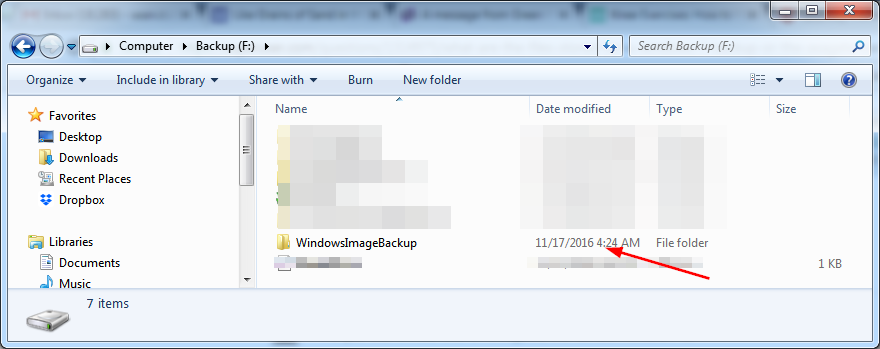
Η δημιουργία αντιγράφων ασφαλείας των Windows 11 απέτυχε, τι μπορώ να κάνω;
Εάν η δημιουργία αντιγράφων ασφαλείας των Windows έχει αποτύχει, μπορεί να οφείλεται σε νέα ενημέρωση του λειτουργικού συστήματος ή του προγράμματος προστασίας από ιούς. Θα χρειαστεί να απενεργοποιήστε προσωρινά το τείχος προστασίας σας ή απεγκαταστήστε την πρόσφατη ενημέρωση και δείτε εάν το πρόβλημα παραμένει.
Για να απεγκαταστήσετε τις πρόσφατες ενημερώσεις των Windows, ακολουθήστε τα παρακάτω βήματα:
- Πάτα το Windows + Εγώ πλήκτρα για να ανοίξουν ταυτόχρονα Ρυθμίσεις.
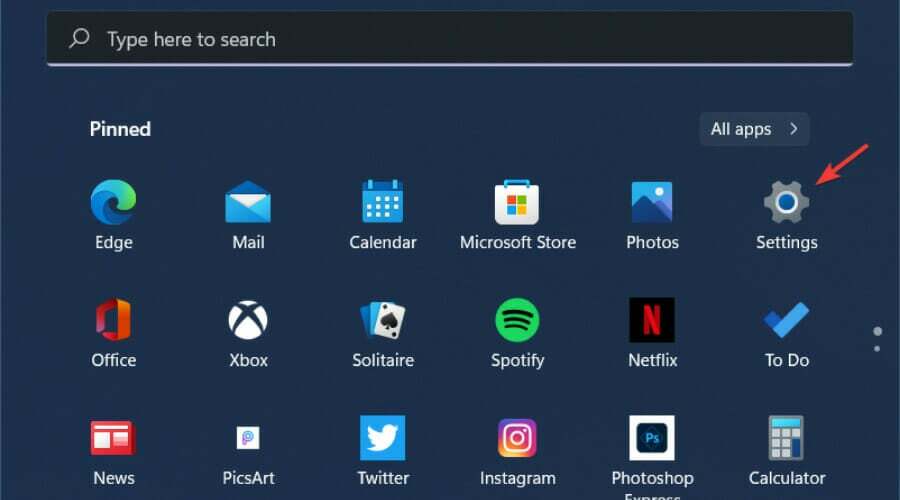
- Πλοηγηθείτε στο Ενημερώσεις των Windows στη συνέχεια επιλέξτε Ενημέρωση ιστορικού.

- Κάντε κλικ στοΑπεγκατάσταση ενημερώσεων.

- Επιλέξτε την πιο πρόσφατη ενημέρωση και μετά κάντε κλικ Απεγκατάσταση.
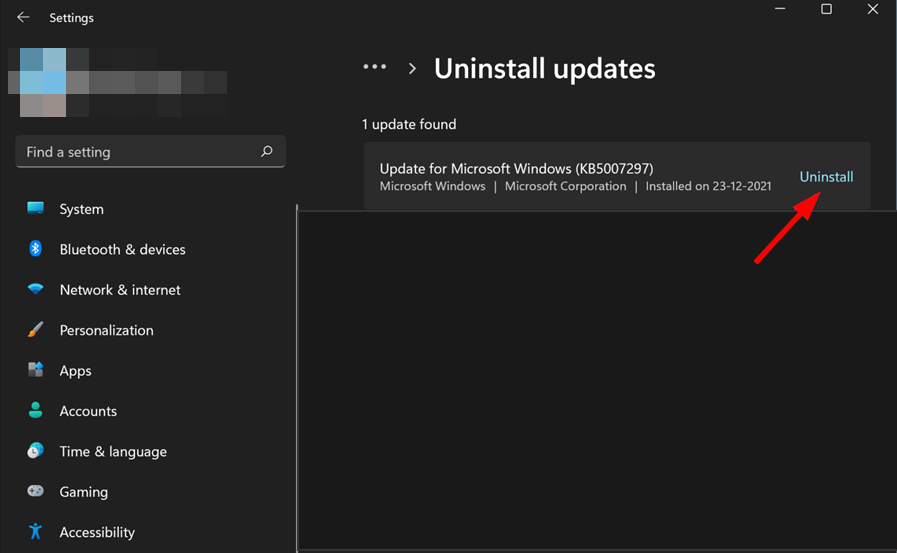
Είναι καλό το Windows 11 Backup;
Το Windows Backup είναι η πιο βασική λύση δημιουργίας αντιγράφων ασφαλείας που είναι διαθέσιμη στους χρήστες των Windows, αλλά είναι σίγουρα καλύτερη από το τίποτα. Είναι δωρεάν, είναι εύκολο στη χρήση και λειτουργεί καλά.
Λειτουργεί εξαιρετικά για τη δημιουργία αντιγράφων ασφαλείας εγγράφων, μουσικής, βίντεο και φωτογραφιών τόσο τοπικά (σκληρός δίσκος) όσο και εξωτερικά (USB). Θα δημιουργήσει επίσης αντίγραφα ασφαλείας των αρχείων συστήματος που σας επιτρέπουν να επαναφέρετε από την αρχή σε περίπτωση καταστροφής ή εάν αναβαθμίσετε ή αντικαταστήσετε τον σκληρό σας δίσκο.
Ωστόσο, έχει κάποιους περιορισμούς. Πρώτα απ 'όλα, χρειάζεστε κάποιο χώρο όπου μπορεί να αποθηκευτεί το αντίγραφο ασφαλείας και πρέπει να είναι προσβάσιμο από τον υπολογιστή που θέλετε να δημιουργήσετε αντίγραφο ασφαλείας.
Δεύτερον, το πρόγραμμα έχει πολύ περιορισμένη λειτουργικότητα όταν πρόκειται για τον προγραμματισμό αντιγράφων ασφαλείας ή τη δημιουργία αντιγράφων ασφαλείας μονάδων δίσκου δικτύου και βιβλιοθηκών.
Αν ψάχνετε για προηγμένο λογισμικό δημιουργίας αντιγράφων ασφαλείας, ρίξτε μια ματιά στον περιεκτικό μας οδηγό για το ίδιο.
Επίσης, μη διστάσετε να ανατρέξτε στον οδηγό μας σχετικά με τον τρόπο διόρθωσης σφαλμάτων δημιουργίας αντιγράφων ασφαλείας των Windows εάν αντιμετωπίσετε επιπλέον προβλήματα.
Θα θέλαμε να ακούσουμε τη γνώμη σας, επομένως μοιραστείτε τις σκέψεις σας και οποιεσδήποτε άλλες προτάσεις στην παρακάτω ενότητα σχολίων μας.
 Έχετε ακόμα προβλήματα;Διορθώστε τα με αυτό το εργαλείο:
Έχετε ακόμα προβλήματα;Διορθώστε τα με αυτό το εργαλείο:
- Κατεβάστε αυτό το εργαλείο επισκευής υπολογιστή Αξιολογήθηκε Εξαιρετική στο TrustPilot.com (η λήψη ξεκινά από αυτή τη σελίδα).
- Κάντε κλικ Εναρξη σάρωσης για να βρείτε ζητήματα των Windows που θα μπορούσαν να προκαλούν προβλήματα στον υπολογιστή.
- Κάντε κλικ Φτιάξ'τα όλα για να διορθώσετε προβλήματα με τις κατοχυρωμένες τεχνολογίες (Αποκλειστική Έκπτωση για τους αναγνώστες μας).
Το Restoro έχει ληφθεί από 0 αναγνώστες αυτόν τον μήνα.


